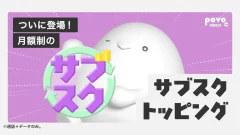Pixel 6の電源メニューの出し方:電源ボタン長押しはGoogleアシスタントに変更されている
Android 12が最初からインストールされたPixel 6ではこれまでのスマホと少し違うところがあります。電源メニューについてもその1つで、これまで電源ボタンを長押しで出てきた電源メニューが、Googleアシスタントの呼び出しに置き換わっています。
とはいえ、電源をオフにできなくなったわけでも、電源ボタン長押しを電源メニューに割り当てられなくなったわけでもありません。ちゃんと設定できます。
- 本記事は広告およびアフィリエイトプログラムによる収益を得ています。
電源長押しはGoogleアシスタントに
これまでのAndroidスマホと同じように電源を切ろうと電源ボタンを長押しすると上のような画面が表示され、この動作がGoogleアシスタントの呼び出しに変わったことが表示されます。
電源を切るにはこの動作でGoogleアシスタントを呼び出し「電源を切って」というか、「電源ボタン+音量大の同時押し」という動作に変わっています。
電源ボタン長押しででGoogleアシスタントを呼び出して「電源切って」と言えば電源メニューが表示されます。直接切ってくれるわけではなく、あくまで電源メニューの表示のみです。ちなみに「再起動して」と言っても(現時点では)従来の電源ボタンを長押しする方法を案内されます。
設定で長押しを電源メニューに戻す
電源ボタン長押しでGoogleアシスタントも便利ですが、従来の「電源ボタン長押しで電源メニュー」にも戻せます。
設定のシステム→ジェスチャー→電源ボタンを長押しするにある長押しでアシスタントを呼び出すをオフにすれば、従来どおり電源ボタン長押しで電源メニューが表示されます。
これをオフにした状態でも「電源ボタン+音量大の同時押し」での電源メニュー表示も有効です。
また、Pixel 6以外のAndroid 12にアップデートしたスマホでは(おそらく)これがオフの状態です。なのでオンにすることでPixel 6と同じように電源ボタンでのGoogleアシスタント起動が可能になります。最近のスマホに搭載されていた「Googleアシスタントボタン」はこれのための布石だったのかもしれませんね。
そのほかの電源メニューの出し方
画面上から下に2回スワイプ(もしくは2本指でスワイプ)して出てくる通知シェードの下部にも電源ボタンがあります。このアイコンをタップすれば、電源メニューが表示されます。
電源長押しをGoogleアシスタントに割り当てたあとに「電源+音量大」という操作方法を忘れてしまたとしても、ここにあるので安心ですね。
本記事に記載された内容は記事公開時点のものであり、必ずしも最新の情報とは限りません。記事をご覧いただく際には、最新の情報を確認するようお願いいたします。
OREFOLDER編集長。
1979年静岡県清水市生まれ、現静岡市清水区在住。
様々な巡り合わせから、このサイト1本で生活してる氷河期世代の一人。ガジェットに限らず広く浅く様々なものに興味があります。
スマートフォンは2010年にXperia SO-01Bを買ったのが最初。同時にb-mobile U300で格安SIMも始めました。これまでに数百台のスマホを手にし、格安SIMも常時20種類以上契約しています。